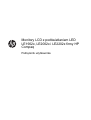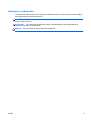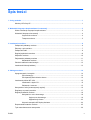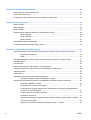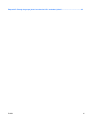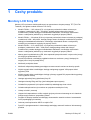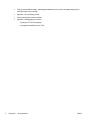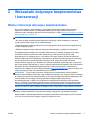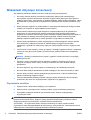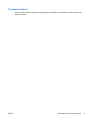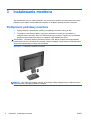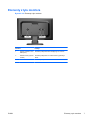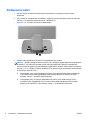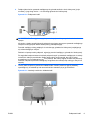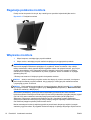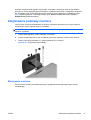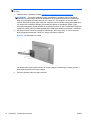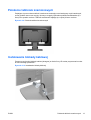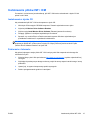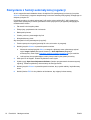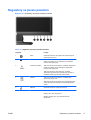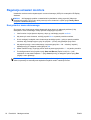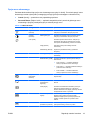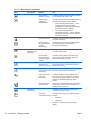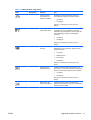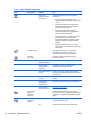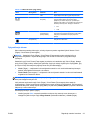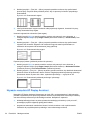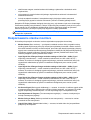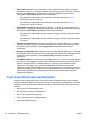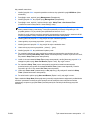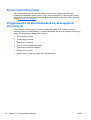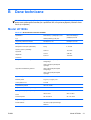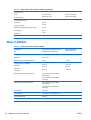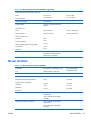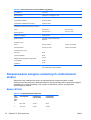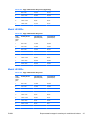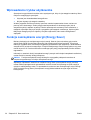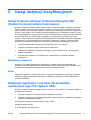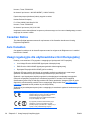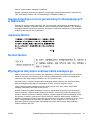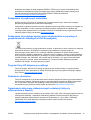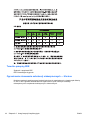HP Compaq LE1902x 18.5-inch LED Backlit LCD Monitor Instrukcja obsługi
- Kategoria
- Telewizory
- Typ
- Instrukcja obsługi
Ten podręcznik jest również odpowiedni dla

Monitory LCD z podświetlaniem LED
LE1902x, LE2002x i LE2202x firmy HP
Compaq
Podręcznik użytkownika

© 2011 Hewlett-Packard Development
Company, L.P.
Microsoft, Windows i Windows Vista są
znakami towarowymi lub zastrzeżonymi
znakami towarowymi firmy Microsoft
Corporation w USA i⁄lub innych krajach.
Wszystkie gwarancje udzielane na produkty
i usługi HP zostały określone w
oświadczeniach gwarancyjnych
załączanych do każdego produktu i usługi.
Żadnych zawartych tu informacji nie można
odczytywać jako zawierające dodatkowe
gwarancje. Firma HP nie będzie
odpowiedzialna za błędy techniczne czy
edytorskie lub pominięcia zawarte w
dokumencie.
Niniejszy dokument zawiera prawnie
zastrzeżone informacje, które są chronione
prawami autorskimi. Żadna część tego
dokumentu nie może być kopiowana,
reprodukowana ani tłumaczona na inny
język bez uprzedniej pisemnej zgody firmy
Hewlett-Packard Company.
Wydanie pierwsze (lipiec 2011)
Numer dokumentu: 647486-241

Informacje o podręczniku
Ten podręcznik zawiera informacje dotyczące instalowania monitora i sterowników, sposobu obsługi
menu ekranowego oraz dane techniczne.
OSTRZEŻENIE! Tak oznaczane są zalecenia, których nieprzestrzeganie może doprowadzić do
obrażeń ciała lub śmierci.
OSTROŻNIE: Tak oznaczane są zalecenia, których nieprzestrzeganie może doprowadzić do
uszkodzenia sprzętu lub utraty danych.
UWAGA: Tak oznaczane są ważne informacje dodatkowe.
PLWW iii

iv Informacje o podręczniku PLWW

Spis treści
1 Cechy produktu ............................................................................................................................................... 1
Monitory LCD firmy HP ......................................................................................................................... 1
2 Wskazówki dotyczące bezpieczeństwa i konserwacji ................................................................................. 3
Ważne informacje dotyczące bezpieczeństwa ..................................................................................... 3
Wskazówki dotyczące konserwacji ...................................................................................................... 4
Czyszczenie monitora .......................................................................................................... 4
Transport monitora .............................................................................................................. 5
3 Instalowanie monitora .................................................................................................................................... 6
Podłączanie podstawy monitora ........................................................................................................... 6
Elementy z tyłu monitora ...................................................................................................................... 7
Podłączanie kabli ................................................................................................................................. 8
Regulacja położenia monitora ............................................................................................................ 10
Włączanie monitora ............................................................................................................................ 10
Zdejmowanie podstawy monitora ....................................................................................................... 11
Montowanie monitora ........................................................................................................ 11
Położenie tabliczek znamionowych .................................................................................................... 13
Instalowanie blokady kablowej ........................................................................................................... 13
4 Obsługa monitora ......................................................................................................................................... 14
Oprogramowanie i narzędzia ............................................................................................................. 14
Plik informacyjny ................................................................................................................ 14
Plik dopasowywania kolorów obrazu ................................................................................. 14
Instalowanie plików INF i ICM ............................................................................................................ 15
Instalowanie z dysku CD ................................................................................................... 15
Pobieranie z Internetu ........................................................................................................ 15
Korzystanie z funkcji automatycznej regulacji .................................................................................... 16
Regulatory na panelu przednim ......................................................................................................... 17
Regulacja ustawień monitora ............................................................................................................. 18
Korzystanie z menu ekranowego ....................................................................................... 18
Opcje menu ekranowego .................................................................................. 19
Optymalizacja obrazu ........................................................................................ 23
Używanie narzędzia HP Display Assistant ........................................................................ 24
Rozpoznawanie stanów monitora ...................................................................................................... 25
Tryb czasomierza stanu wstrzymania ................................................................................................ 26
PLWW v

Załącznik A Rozwiązywanie problemów ........................................................................................................ 28
Rozwiązywanie typowych problemów ................................................................................................ 28
Pomoc techniczna online ................................................................................................................... 30
Przygotowanie do skontaktowania się ze wsparciem technicznym ................................................... 30
Załącznik B Dane techniczne .......................................................................................................................... 31
Model LE1902x .................................................................................................................................. 31
Model LE2002x .................................................................................................................................. 32
Model LE2202x .................................................................................................................................. 33
Rozpoznawanie wstępnie ustawionych rozdzielczości ekranu .......................................................... 34
Model LE1902x .................................................................................................................. 34
Model LE2002x .................................................................................................................. 35
Model LE2202x .................................................................................................................. 35
Wprowadzanie trybów użytkownika ................................................................................................... 36
Funkcja oszczędzania energii (Energy Saver) ................................................................................... 36
Załącznik C Uwagi instytucji klasyfikacyjnych ............................................................................................. 37
Uwagi Federalnej Komisji Telekomunikacyjnej USA (Federal Communications Commission) .......... 37
Modyfikacje urządzenia ..................................................................................................... 37
Kable .................................................................................................................................. 37
Deklaracja zgodności z normami dla produktów opatrzonych logo FCC (tylko w USA) .................... 37
Canadian Notice ................................................................................................................................. 38
Avis Canadien .................................................................................................................................... 38
Uwagi regulacyjne dla użytkowników z Unii Europejskiej .................................................................. 38
Uwaga dotycząca norm ergonomicznych obowiązujących w Niemczech .......................................... 39
Japanese Notice ................................................................................................................................. 39
Korean Notice ..................................................................................................................................... 39
Wymagania dotyczące zestawu kabla zasilającego ........................................................................... 39
Wymagania dotyczące kabla zasilającego w Japonii ........................................................ 40
Uwagi dotyczące zgodności produktu z wymaganiami w zakresie ochrony środowiska ................... 40
Kwalifikacja ENERGY STAR® ........................................................................................... 40
Pozbywanie się wybranych materiałów ............................................................................. 41
Pozbywanie się zużytego sprz
ętu przez użytkowników w prywatnych gospodarstwach
domowych w Unii Europejskiej .......................................................................................... 41
Program firmy HP dotyczący recyklingu ............................................................................ 41
Substancje chemiczne ....................................................................................................... 41
Ograniczenia dotyczące niebezpiecznych substancji (dotyczy użytkowników z Japonii) .. 41
Tureckie przepisy EEE ...................................................................................................... 42
Ograniczenie stosowania substancji niebezpiecznych — Ukraina .................................... 42
vi PLWW

viii PLWW

1 Cechy produktu
Monitory LCD firmy HP
Monitory LCD (z ekranem ciekłokrystalicznym) są wyposażone w aktywną matrycę TFT (Thin Film
Transistor). Oto główne modele monitorów i ich cechy:
● Model LE1902x — 18,5-calowa (47,0 cm) użyteczna powierzchnia obrazu mierzona po
przekątnej, rozdzielczość 1366 × 768 pikseli, obsługa pełnego ekranu dla niższych
rozdzielczości; ponadto obsługuje niestandardowe skalowanie, umożliwiając wyświetlanie
obrazu o maksymalnej wielkości przy zachowaniu oryginalnych proporcji obrazu
●
Model LE2002x — 20-calowa (50,8 cm) użyteczna powierzchnia obrazu mierzona po przekątnej,
rozdzielczość 1600 × 900 pikseli, obsługa pełnego ekranu dla niższych rozdzielczości; ponadto
obsługuje niestandardowe skalowanie, umożliwiając wyświetlanie obrazu o maksymalnej
wielkości przy zachowaniu oryginalnych proporcji obrazu
●
Model LE2202x — 21,5-calowa (54,6 cm) użyteczna powierzchnia obrazu mierzona po
przekątnej, rozdzielczość 1920 × 1080 pikseli, obsługa pełnego ekranu dla niższych
rozdzielczości; ponadto obsługuje niestandardowe skalowanie, umożliwiając wyświetlanie
obrazu o maksymalnej wielkoś
ci przy zachowaniu oryginalnych proporcji obrazu
● Matowy panel z podświetleniem LED, które zapewnia lepszą widoczność i zużywa mniej energii
niż tradycyjne podświetlenie CCFL
●
Szeroki kąt widzenia umożliwiający oglądanie obrazu na monitorze z pozycji siedzącej lub
stojącej oraz z lewej lub prawej strony
●
Możliwość pochylenia ekranu
●
Możliwość odłączenia podstawy pozwalająca na zamocowanie monitora w dowolny sposób
●
Wejście sygnału wideo umożliwiające obsługę analogowego sygnału VGA poprzez kabel
sygnałowy VGA
●
Wejście sygnału wideo umożliwiające obsługę cyfrowego sygnału DVI poprzez kabel sygnałowy
DVI-D (wybrane modele)
● Obsługa opcjonalnej listwy głośnikowej firmy HP
●
Obsługa technologii Plug and Play (jeżeli obsł
ugiwana przez system)
●
Gniazda filtru prywatności (do kupienia oddzielnie) zasłaniającego ekran z boku
●
Gniazdo zabezpieczenia z tyłu monitora na opcjonalne zamknięcie z linką
●
Uchwyt na kable i przewody
●
Usprawnienia wprowadzone w kilku wersjach językowych menu ekranowego w celu ułatwienia
konfigurowania monitora i optymalizacji ekranu
● Program HP Display Assistant umożliwiający dostosowanie ustawień monitora i zastosowanie
funkcji zapobiegających kradzieży
●
Ochrona przed kopiowaniem HDCP na wejściu DVI
● Dysk CD z oprogramowaniem i dokumentacją zawierający sterowniki monitora i dokumentację
produktu
PLWW Monitory LCD firmy HP 1

●
Funkcja oszczędzania energii, zapewniająca spełnianie przez monitor wymagań dotyczących
zmniejszonego zużycia energii
●
Zgodność z normą Energy Star®
●
Funkcja inteligentnej kontroli zestawu
●
Zgodność z następującymi normami:
◦
Dyrektywy CE Unii Europejskiej
◦
Wymagania szwedzkiej normy TCO
2 Rozdział 1 Cechy produktu PLWW

2 Wskazówki dotyczące bezpieczeństwa
i konserwacji
Ważne informacje dotyczące bezpieczeństwa
Do monitora dołączono kabel zasilający. W przypadku użycia innego kabla należy korzystać
wyłącznie ze źródeł zasilania i metod połączeń właściwych dla tego monitora. Informacje o
właściwym kablu zasilającym dla tego monitora znajdują się w części
Wymagania dotyczące zestawu
kabla zasilającego na stronie 39.
OSTRZEŻENIE! Ze względu na ryzyko porażenia prądem elektrycznym lub uszkodzenia sprzętu:
• Nie wolno w żaden sposób blokować połączenia zerującego w kablu zasilającym. Połączenie
zerujące pełni bardzo ważną funkcję zabezpieczającą.
• Przewód zasilający należy podłączyć do uziemionego gniazda sieci elektrycznej znajdującego się
w łatwo dostępnym miejscu.
• Zasilanie urządzenia należy odłączać, wyjmując kabel zasilający z gniazda sieci elektrycznej.
Ze względów bezpieczeństwa na przewodach połączeniowych i kablach zasilających nie należy
umieszczać żadnych przedmiotów. Kable należy ułożyć w taki sposób, aby nikt nie mógł
przypadkowo na nie nadepnąć ani się o nie potknąć
. Nie należy ciągnąć za kable ani przewody.
Podczas odłączania kabla zasilającego od gniazda sieci elektrycznej należy go chwycić za wtyczkę.
Aby zmniejszyć ryzyko doznania poważnych obrażeń ciała, należy przeczytać Podręcznik
bezpieczeństwa i wygody pracy. Została w nim opisana prawidłowa organizacja pracy, pozycja przy
pracy oraz zalecane sposoby pracy i ochrony zdrowia użytkowników komputerów, jak również ważne
informacje na temat zasad bezpieczeństwa obsługi urządzeń elektrycznych i mechanicznych.
Podręcznik ten znajduje się w sieci Web pod adresem
http://www.hp.com/ergo oraz/lub na dysku CD
z dokumentacją, jeśli dysk taki został dołączony do monitora.
OSTROŻNIE: W celu ochrony monitora i komputera przed uszkodzeniem należy podłączyć
wszystkie kable zasilające komputera i jego urządzeń zewnętrznych (np. monitora, drukarki, skanera)
do urządzenia ochrony przeciwprzepięciowej, np. do listwy zasilającej lub zasilacza awaryjnego UPS
(Uninterruptible Power Supply). Nie wszystkie listwy zasilające zapewniają ochronę
przeciwprzepięciową; na listwie musi znajdować się odpowiednia informacja o obecności takiej
ochrony. Producenci prowadzący politykę wymiany uszkodzonego sprzętu (Damage Replacement
Policy) wymieniają sprzęt, w przypadku gdy ochrona przeciwprzepięciowa ich urządzeń zawiedzie.
Monitor LCD firmy HP należy ustawić na nadającym się do tego meblu o odpowiednich rozmiarach.
OSTRZEŻENIE! Monitory LCD umieszczone nieodpowiednio na kredensach, biblioteczkach,
półkach, biurkach, głośnikach, skrzyniach lub wózkach mogą spaść i spowodować obrażenia.
Należy zadbać o właściwe poprowadzenie wszystkich przewodów i kabli podłączonych do monitora
LCD, aby nie można ich było ciągnąć, chwytać ani potykać się o nie.
PLWW Ważne informacje dotyczące bezpieczeństwa 3

Wskazówki dotyczące konserwacji
Aby zapewnić prawidłowe działanie monitora i wydłużyć okres jego eksploatacji:
●
Nie należy otwierać obudowy monitora ani podejmować żadnych prób samodzielnego
wykonywania czynności serwisowych. Wszelkich regulacji należy dokonywać tylko zgodnie z
podanymi instrukcjami. Jeżeli monitor nie działa prawidłowo, spadł lub uległ uszkodzeniu, należy
skontaktować się z autoryzowanym dystrybutorem, sprzedawcą lub serwisem produktów firmy
HP.
● Należy korzystać wyłącznie ze źródeł zasilania i metod połączeń właściwych dla tego monitora
(zostały one określone na etykiecie/tabliczce na monitorze).
●
Suma wartości znamionowych prądu wszystkich urządzeń podłączonych do gniazda sieci
elektrycznej nie może przekraczać wartości znamionowej prądu gniazda elektrycznego;
podobnie suma wartości znamionowych pr
ądu wszystkich urządzeń podłączonych do kabla nie
może przekraczać wartości znamionowej prądu tego kabla. Wartość znamionową prądu
każdego urządzenia (AMPS lub A) można sprawdzić na jego tabliczce znamionowej.
●
Monitor należy zainstalować w pobliżu znajdującego się w łatwo dostępnym miejscu gniazda
sieci elektrycznej. Odłączenie monitora od zasilania polega na wyjęciu wtyczki kabla
zasilającego z gniazda sieci elektrycznej. Nigdy nie należy odłączać monitora, ciągnąc za sam
kabel.
●
Jeżeli monitor nie jest używany, należy go wyłączyć. Używając wygaszacza ekranu i wyłączając
monitor na czas, gdy nie jest używany, można znacznie wydłużyć średni okres eksploatacji
monitora.
UWAGA: Monitory z uszkodzeniem w postaci „wypalenia” obrazu na ekranie nie są objęte
gwarancją firmy HP.
●
Szczeliny i otwory w obudowie służą do wentylacji urządzenia. Otworów tych nie wolno
zakrywać ani zatykać. Przez otwory i szczeliny w obudowie nie wolno wkładać żadnych
przedmiotów.
●
Nie wolno dopuścić, aby monitor spadł, ani umieszczać go na niestabilnej powierzchni.
● Nie wolno kłaść żadnych przedmiotów na kablu zasilającym. Nie wolno też chodzić po kablu.
●
Monitor należy umieścić w dobrze wentylowanym pomieszczeniu, z dala od źródeł silnego
światła i nadmiernego ciepła lub wilgoci.
●
Podczas zdejmowania podstawy monitora należy go położyć ekranem do dołu na miękkiej
powierzchni (aby ekran nie uległ zarysowaniu, wgnieceniu czy pęknięciu).
Czyszczenie monitora
1. Wyłącz monitor i odłącz kabel zasilający z tyłu urządzenia.
2. Odkurz monitor, wycierając ekran i obudowę miękką i czystą ściereczką antystatyczną.
3. W przypadku większych zabrudzeń użyj mieszanki wody i alkoholu izopropylowego
w proporcjach 50/50.
OSTROŻNIE: Należy spryskać ściereczkę środkiem czyszczącym i zwilżoną ściereczką delikatnie
przetrzeć powierzchnię ekranu. Nigdy nie należy spryskiwać bezpośrednio powierzchni ekranu.
Środek może dostać się za obudowę i uszkodzić elementy elektroniczne.
OSTROŻNIE: Do czyszczenia ekranu monitora lub obudowy nie należy używać środków
czyszczących, które zawierają składniki na bazie benzyny, takie jak benzen, rozcieńczalnik lub inne
substancje lotne. Chemikalia te mogą spowodować uszkodzenie monitora.
4 Rozdział 2 Wskazówki dotyczące bezpieczeństwa i konserwacji PLWW

Transport monitora
Należy przechowywać oryginalne opakowanie sprzętu. Będzie ono potrzebne w razie transportu lub
wysyłki monitora.
PLWW Wskazówki dotyczące konserwacji 5

3 Instalowanie monitora
Aby zainstalować monitor, należy sprawdzić, czy od monitora, systemu komputerowego oraz innych
podłączonych urządzeń zostało odłączone zasilanie, a następnie wykonać poniższe czynności.
Podłączanie podstawy monitora
1. Wyjmij podstawę z opakowania i postaw ją na płaskiej powierzchni, takiej jak stół.
2. Trzymając monitor obiema rękami, wyjmij go z opakowania, umieść go na podstawie, a
następnie mocno naciśnij w dół w celu zamocowania go na miejscu. Upewnij się, że podstawa
jest pewnie zamocowana na miejscu, a następnie ustaw żądane nachylenie.
OSTROŻNIE: Nie należy dotykać powierzchni ekranu LCD. Nacisk na panel może spowodować
niejednolitość kolorów lub zaburzenia orientacji ciekłych kryształów. Przywrócenie normalnego stanu
ekranu tak uszkodzonego monitora jest niemożliwe.
Rysunek 3-1 Podłączanie podstawy monitora
UWAGA: Aby odłączyć podstawę, naciśnij do wewnątrz klapkę znajdującą się w środkowej części
spodu podstawy i wyciągnij podstawę ze stojaka.
6 Rozdział 3 Instalowanie monitora PLWW

Elementy z tyłu monitora
Rysunek 3-2 Elementy z tyłu monitora
Element Funkcja
1 Gniazdo zasilania z sieci
elektrycznej
Umożliwia podłączenie kabla zasilającego do monitora.
2 Gniazdo DVI-D (wybrane
modele)
Umożliwia podłączenie do monitora kabla sygnałowego
DVI-D.
3VGA Umożliwia podłączenie do monitora kabla VGA.
PLWW Elementy z tyłu monitora 7

Podłączanie kabli
1. Umieść monitor w dobrze wentylowanym pomieszczeniu, w dogodnym miejscu blisko
komputera.
2. Usuń zacisk do układania kabli z podstawy, ciągnąc w kierunku zewnętrznym po obu stronach
zacisku (1), a następnie podnosząc zacisk z podstawy (2).
Rysunek 3-3 Usuwanie zacisku do układania kabli
3. Podłącz kabel sygnałowy VGA lub DVI-D (odpowiednio do modelu).
UWAGA: Monitor obsługuje zarówno cyfrowy, jak i analogowy sygnał wejściowy (odpowiednio
do modelu). Tryb wideo jest określany przez używany kabel wideo. Monitor automatycznie
określi, do którego wejścia jest doprowadzony sygnał wideo. Wejście można wybrać, naciskając
przycisk +/source (Źródło) na panelu przednim lub za pomocą menu ekranowego wyświetlanego
po naciśnięciu przycisku Menu.
●
W przypadku pracy w trybie analogowym należy użyć dostarczonego kabla sygnałowego
VGA. Jeden koniec kabla sygnałowego VGA należy podłączyć do złącza VGA z tyłu
monitora, a drugi — do złącza VGA komputera.
●
W przypadku pracy w cyfrowym standardzie DVI należy użyć dostarczonego wraz z
monitorem kabla sygnałowego DVI-D. Jeden koniec kabla sygnałowego DVI-D należy
podłączyć do złącza DVI z tyłu monitora, a drugi — do złącza DVI komputera.
8 Rozdział 3 Instalowanie monitora PLWW

4. Podłącz jeden koniec przewodu zasilającego do gniazda zasilania z sieci elektrycznej (z tyłu
monitora), a jego drugi koniec — do ściennego gniazda sieci elektrycznej.
Rysunek 3-4 Podłączanie kabli
OSTRZEŻENIE! Ze względu na ryzyko porażenia prądem elektrycznym lub uszkodzenia
sprzętu:
Nie wolno w żaden sposób blokować połączenia zerującego we wtyczce przewodu zasilającego.
Połączenie zerujące pełni bardzo ważną funkcję zabezpieczającą.
Przewód zasilający należy podłączyć do uziemionego gniazda sieci elektrycznej znajdującego
się w łatwo dostępnym miejscu.
Zasilanie od sprzętu należy odłączać, wyjmując przewód zasilający z gniazda sieci elektrycznej.
Ze względów bezpieczeństwa na kablach połączeniowych i przewodach zasilających nie należy
umieszczać żadnych przedmiotów. Kable należy ułożyć w taki sposób, aby nikt nie mógł
przypadkowo na nie nadepnąć ani się
o nie potknąć. Nie należy ciągnąć za kable ani przewody.
Podczas odłączania przewodu zasilającego od gniazda sieci elektrycznej należy go chwycić za
wtyczkę.
5. Umocuj kable za pomocą zacisku do układania kabli. Zaciśnij zacisk na zgięciu podstawy,
upewniając się, że zakładki po obu stronach zacisku zatrzasną się w jej szczelinach.
Rysunek 3-5 Instalacja zacisku do układania kabli
PLWW Podłączanie kabli 9

Regulacja położenia monitora
Pochyl monitor do przodu lub do tyłu, aby ustawić go na wysokości odpowiedniej dla wzroku.
Rysunek 3-6 Pochylanie monitora
Włączanie monitora
1. Włącz komputer, naciskając jego przycisk zasilania.
2. Włącz monitor, naciskając przycisk zasilania znajdujący się na jego panelu przednim.
OSTROŻNIE: W przypadku monitorów, które przez dłuższy czas wyświetlają ten sam statyczny
obraz może wystąpić uszkodzenie polegające na „wypaleniu” obrazu na ekranie*. Aby uniknąć
takiego uszkodzenia, należy zawsze włączać wygaszacz ekranu lub wyłączać monitor, gdy nie jest
używany przez dłuższy czas. Zatrzymanie obrazu to zjawisko, które może wystąpić na każdym
monitorze LCD. Monitory z uszkodzeniem w postaci „wypalenia” obrazu na ekranie nie są objęte
gwarancją firmy HP.
* Dłuższy czas oznacza 12 kolejnych godzin nieużywania monitora.
UWAGA: Jeżeli po naciśnięciu przycisku monitor nie włączy się, może to oznaczać, że włączona
jest funkcja blokowania przycisku zasilania. Aby ją wyłączyć, naciśnij przycisk zasilania monitora
i przytrzymaj go przez 10 sekund.
UWAGA: Diodę zasilania można wyłączyć w menu ekranowym. Naciśnij przycisk Menu znajdujący
się z przodu monitora, a następnie wybierz opcje: Management (Zarządzanie) > Bezel Power LED
(Dioda LED zasilania) > Off (Wyłącz).
Gdy monitor jest włączony, przez pięć sekund wyświetlany jest komunikat o stanie monitora.
Komunikat zawiera informacje na temat wejścia, przez które jest aktualnie przesyłany aktywny sygnał
(DVI lub VGA), stanu ustawienia automatycznego przełączania źródła (On/Off (Włączone/
Wyłączone), fabrycznym ustawieniem domyślnym jest On), domyślnego sygnału źródłowego
(fabrycznym ustawieniem domyślnym jest VGA), bieżącej wstępnie wybranej rozdzielczości ekranu
oraz zalecanej wstępnie wybranej rozdzielczości ekranu.
Monitor automatycznie skanuje wejścia sygnałów w poszukiwaniu aktywnego wejścia i przesyła
znaleziony sygnał na ekran. W przypadku znalezienia więcej niż jednego aktywnego wejścia monitor
10 Rozdział 3 Instalowanie monitora PLWW

wyświetli domyślne źródło sygnału wejściowego. Jeśli żadne z aktywnych wejść nie jest źródłem
domyślnym, monitor wyświetli sygnał wejściowy o najwyższym priorytecie w następującej kolejności:
DVI a następnie VGA. Źródło domyślne można zmienić w menu ekranowym, naciskając przycisk
Menu na panelu przednim i wybierając kolejno opcje: Source Control (Sterowanie źródłem) >
Default Source (Źródło domyślne).
Zdejmowanie podstawy monitora
Jeżeli monitor ma zostać zainstalowany na ścianie, wysięgniku obrotowym lub w innym uchwycie
montażowym, należy najpierw zdjąć go z podstawy.
OSTROŻNIE: Przed rozpoczęciem demontażu monitora należy go wyłączyć i odłączyć kabel
zasilania i sygnałowy.
1. Odłącz kabel sygnałowy i kabel zasilający od monitora.
2. Umieść monitor ekranem do dołu na płaskiej powierzchni wyłożonej czystą i suchą tkaniną.
3. Odkręć cztery śruby podstawy (1) i zdejmij podstawę (2) z monitora.
Rysunek 3-7 Wykręcanie śrub podstawy
Montowanie monitora
Panel monitora można przymocować do ściany, wysięgnika obrotowego bądź innego uchwytu
montażowego.
PLWW Zdejmowanie podstawy monitora 11

UWAGA: Panelu można używać wraz ze zgodnym z nim ściennym wspornikiem montażowym UL
lub CSA.
1. Zdejmij monitor z podstawy. Zobacz Zdejmowanie podstawy monitora na stronie 11.
OSTROŻNIE: Ten monitor obsługuje otwory montażowe o rozstawie 100 mm zgodne ze
standardem przemysłowym VESA. Do podłączenia do komputera akcesorium montażowego
innej firmy wymagane są cztery wkręty 4 mm o skoku 0,7 mm i długości 10 mm. Nie wolno
używać dłuższych wkrętów, gdyż mogą one uszkodzić monitor. Bardzo ważne jest sprawdzenie,
czy akcesorium montażowe danego producenta jest zgodne ze standardem VESA, a jego
nominalny obsługiwany ciężar pozwala na utrzymanie monitora. W celu uzyskania jak najlepszej
wydajności ważne jest użycie kabla zasilającego i kabla wideo dostarczonych wraz z monitorem.
2. Aby przymocować monitor do wysięgnika obrotowego, włóż cztery śruby 10 mm do otworów
płyty wysięgnika obrotowego i wkręć je w otwory montażowe monitora.
Rysunek 3-8 Montowanie monitora
Aby bezpiecznie przymocować monitor do innego uchwytu montażowego, postępuj zgodnie z
instrukcjami dołączonymi do tego uchwytu.
3. Ponownie podłącz kable do panelu monitora.
12 Rozdział 3 Instalowanie monitora PLWW
Strona jest ładowana ...
Strona jest ładowana ...
Strona jest ładowana ...
Strona jest ładowana ...
Strona jest ładowana ...
Strona jest ładowana ...
Strona jest ładowana ...
Strona jest ładowana ...
Strona jest ładowana ...
Strona jest ładowana ...
Strona jest ładowana ...
Strona jest ładowana ...
Strona jest ładowana ...
Strona jest ładowana ...
Strona jest ładowana ...
Strona jest ładowana ...
Strona jest ładowana ...
Strona jest ładowana ...
Strona jest ładowana ...
Strona jest ładowana ...
Strona jest ładowana ...
Strona jest ładowana ...
Strona jest ładowana ...
Strona jest ładowana ...
Strona jest ładowana ...
Strona jest ładowana ...
Strona jest ładowana ...
Strona jest ładowana ...
Strona jest ładowana ...
Strona jest ładowana ...
Strona jest ładowana ...
-
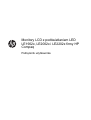 1
1
-
 2
2
-
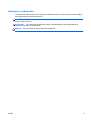 3
3
-
 4
4
-
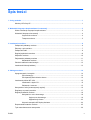 5
5
-
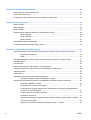 6
6
-
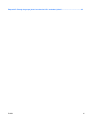 7
7
-
 8
8
-
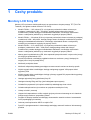 9
9
-
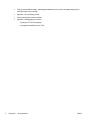 10
10
-
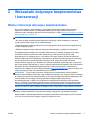 11
11
-
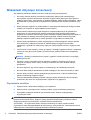 12
12
-
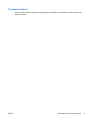 13
13
-
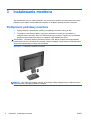 14
14
-
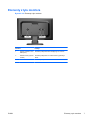 15
15
-
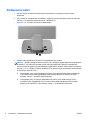 16
16
-
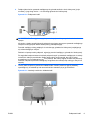 17
17
-
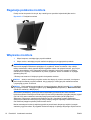 18
18
-
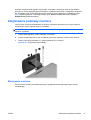 19
19
-
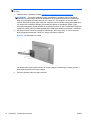 20
20
-
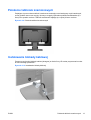 21
21
-
 22
22
-
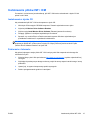 23
23
-
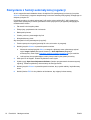 24
24
-
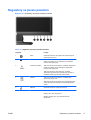 25
25
-
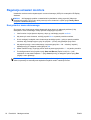 26
26
-
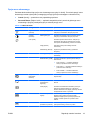 27
27
-
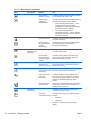 28
28
-
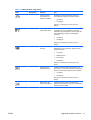 29
29
-
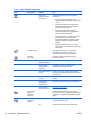 30
30
-
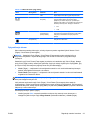 31
31
-
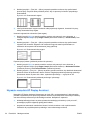 32
32
-
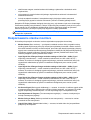 33
33
-
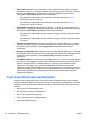 34
34
-
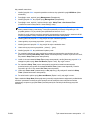 35
35
-
 36
36
-
 37
37
-
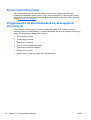 38
38
-
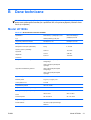 39
39
-
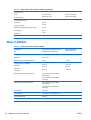 40
40
-
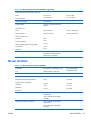 41
41
-
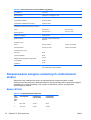 42
42
-
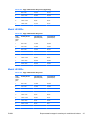 43
43
-
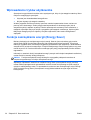 44
44
-
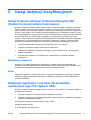 45
45
-
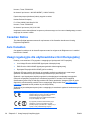 46
46
-
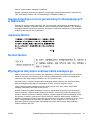 47
47
-
 48
48
-
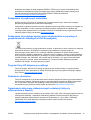 49
49
-
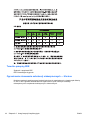 50
50
-
 51
51
HP Compaq LE1902x 18.5-inch LED Backlit LCD Monitor Instrukcja obsługi
- Kategoria
- Telewizory
- Typ
- Instrukcja obsługi
- Ten podręcznik jest również odpowiedni dla
Powiązane dokumenty
-
HP Compaq LA22f 22-inch LED Backlit LCD Monitor instrukcja
-
HP ZR30w 30-inch S-IPS LCD Monitor Instrukcja obsługi
-
HP Compaq LE2002x 20-inch LED Backlit LCD Monitor Instrukcja obsługi
-
HP Value 23-inch Displays instrukcja
-
HP Elite L2201x 21.5-inch LED Backlit LCD Monitor Instrukcja obsługi
-
HP Compaq LA1956x 19-inch LED Backlit LCD Monitor Instrukcja obsługi
-
HP 23 inch Flat Panel Monitor series Instrukcja obsługi
-
HP Value 23-inch Displays Instrukcja obsługi
-
HP ProDisplay P231 23-inch LED Backlit Monitor instrukcja
-
HP Value 18-inch Displays instrukcja